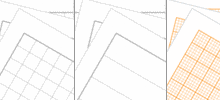Heimischer Arbeitsplatz
Organisation von Unterrichtsmaterialien auf der Festplatte - Verzeichnisstruktur 27.01.2009, 01:41
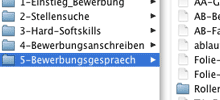
In einigen Lehr-Jahren kommt eine erkleckliche Menge an Unterrichtsmaterialien (Arbeitsblätter, Tafelbilder, Stundenverlaufspläne usw.) zusammen. Die Organisation dieser Materialien auf dem heimischen Rechner führt schon nach wenigen Unterrichtsjahren in ein heilloses Chaos, wenn man keine ordentliche Verzeichnisstruktur benutzt.
Wenn Sie Ihre Unterrichtsmaterialien effizient organisieren, minimieren Sie den Aufwand für spätere Jahre enorm. Dazu müssen Sie in folgenden Bereichen Entscheidungen treffen:
- Grundsätzliche Organisation der Verzeichnisstruktur nach Themen oder nach Klassen
- Organisation einzelner Unterrichtseinheiten/Themen nach Stunden, Sequenzen oder Unterrichtsmaterialtypen
- Dateinamen: Benennungskonventionen
- Die progressive Methode: “Tagging” (= Verschlagwortung) einzelner Dateien
1. Grundstruktur: Trennung nach Themen / Trennung nach Klassen
Grundsätzlich unterscheiden sich für Lehrpersonen zwei mögliche Verzeichnisarchitekturen:
- Typ 1: Trennung nach Fächern und Themen (unser Beispiel: “Bewerbung” im Fach Deutsch)
- Typ 2: Trennung nach Klassen und Stunden (unser Beispiel: Klasse 9b)
Trennung nach Klassen

Die Trennung nach Klassen ist für die jeweils aktuelle Unterrichtsplanung sehr komfortabel. Nach mehreren Durchläufen (=Schuljahren) mit der gleichen Klassenstufe wird die Organisation jedoch schnell chaotisch. Außerdem ist mit Dopplungen zu rechnen (dieses Jahr 9b und 9a, nächstes Jahr 9d = 3 Ordner), weshalb sich die (unkomfortable) Arbeit mit Verknüpfungen bzw. Aliasdateien anbietet. Dann wird in Klasse_9b / Bewerbung lediglich eine Verknüpfung mit Folie_Bewerbungsgespraech angelegt.
Ein weiterer Nachteil: Material für die 9b kann man evtl. auch in der 8a oder in der 10c benutzen, der Zugriff ist nicht immer einfach (in welchem Schuljahr habe ich dieses Thema in der 9b (oder war es die 9a?) behandelt?). Bei diesem System ist konsequentes Ausmisten am Ende des Schuljahres erforderlich. Man sollte pro Klassenstufe höchstens zwei unterschiedliche Ordner insgesamt haben - einen Archivordner und einen Ordner für die aktuelle(n) Klasse(n).
Trennung nach Fächern und Themen
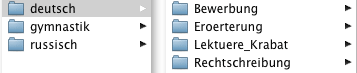
Die Trennung nach Fächern und Themen setzt auf eine möglichst robuste und langfristige Archivierungsstruktur. Im Ordner Bewerbung liegen die ganzen Unterrichtsmaterialien zur Unterrichtseinheit “Bewerbung”. Es werden im Lauf der Zeit immer mehr, was eine Trennung in Unterthemen zwingend erforderlich macht. Damit wird Rekonstruktion des Ablaufs einzelner Unterrichtseinheiten oder Stunden manchmal schwierig. Es empfiehlt sich hier, den Ablauf einzelner Unterrichtseinheiten (inkl. möglicher Materialverwendung) in einer separaten Datei mehr oder weniger detailliert zu notieren. Außerdem sollte man streng darauf achten, “ähnliche” Dateien am Schuljahresende auszumisten (Arbeitsblatt-Softskills.rtf wird ein Jahr später leicht überarbeitet, heißt dann Arbeitsblatt-Softskills-2008.rtf o.ä.).
Die Zweitverwendung der Materialien ist bei diesem Vorgehen ein Traum: Man brennt dem Kollegen einfach den Ordner Bewerbung, und er hat alles übersichtlich an einer Stelle.
Natürlich sind weitere Formen möglich. Meist handelt es sich dabei jedoch um Mischformen (wenn z.B. die Organisation innerhalb der Themen über Dateinamen vorgenommen wird, wobei die Dateinamen den Ablauf der Einheit nahe legt).
Welche Methode für wen?
Wissens- und Dateiverwaltung ist immer auch eine Geschmacksfrage. Die Trennung nach Klassen eignet sich vor allem für Masochist/inn/en, denn sie hat in jedem Fall zwei schwer wiegende Nachteile: Der Zugriff auf eine bestimmte Datei ist manchmal schwierig; außerdem kommt es zu ätzenden Redundanzen, die man zwar durch Verknüpfungswirtschaft vermeiden kann, wobei sich so statt mehrer gleichartiger Dateien mehrere gleichartige Ordnungssysteme ergeben, was ebenfalls ungut ist. Die Trennung nach Fächern und Themen hat dann kaum Nachteile, wenn man “ähnliche” Dateien konsequent ausmistet.
2. Organisation der Unterrichtseinheiten/Themen
Welche Verzeichnisstruktur Sie auch wählen: Immer werden Sie Ordner für einzelne Unterrichtseinheiten bzw. Themen haben, zu denen Sie auf unterschiedlichen Wegen gelangen, z.B.
- Deutsch / Bewerbung (bei Trennung nach Fächern/Themen), oder
- Klasse_9b / Bewerbung (bei Trennung nach Klassen)
Es gibt grundsätzlich drei Möglichkeiten, Ihre Unterrichtsthemen zu organisieren:
a) Trennung nach Stunden
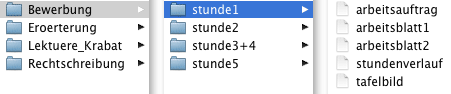
Bei dieser verbreiteten Methode organisieren Sie den Ordner Bewerbung nach Stunden, indem Sie einzelne Verzeichnisse für die einzelnen Stunden oder Doppelstunden anlegen. In diesen Verzeichnissen liegt jeweils alles, was Sie zum Abhalten der Stunde benötigen: Notizen zum Verlauf, Arbeitsblätter, Tafelbilder, Folien ... Wenn sich im Verlauf der Einheit etwas verschiebt (z.B. weil die Hausaufgabenbesprechung in einer Stunde länger dauert als geplant), steht man vor der Wahl, die entsprechenden Materialien in den nächsten Stundenordner zu verschieben - oder darauf zu bauen, dass man nächstes Jahr die Stunde doch wie geplant abhält. Diese Methode hat den Vorteil, dass Sie bei erneutem Unterrichten des Themas sehr komfortabel auf Ihre “alte” Unterrichtsvorbereitung zugreifen können: Sie öffnen den Ordner Stunde_3, drucken alle dort befindlichen Dokumente aus und gehen in den Unterricht. Eventuell profitieren Sie auch von Notizen, die Sie sich im Vorjahr zu den Stunden gemacht haben (“Gruppenarbeit dauerte viel länger” - “Hausaufgabe war zu schwer”).
Leider hat diese Methode auch essenzielle Nachteile: Das Auffinden bestimmter Materialien wird zum Horror, denn Sie wissen häufig nicht, ob die gesuchte Folie in Stunde 3 oder in Stunde 6 behandelt wurde. Außerdem müssen Sie - wie bei der Klassentrennung, s.o. - am Schuljahresende oder -anfang eiserne Disziplin wahren und die überarbeiteten/gedoppelten Dateien und Ordner zusammenführen (Klasse 9b, Schuljahr 07/08, Einheit Bewerbung mit Klasse 9a, Schuljahr 08/09, Einheit Bewerbung). Nicht zu verachten ist auch das Chaos, wenn man auf die Freitextsuche 38 Ordner namens “Stunde_3” erhält.
b) Trennung nach Unterthemen
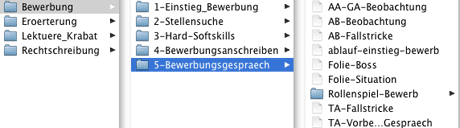
Der weit gestreuten Verteilung des Unterrichtsmaterials beim Stundenprinzip wirkt man entgegen, indem man Unterrichtseinheiten nicht in Stunden aufspaltet, sondern in Unterthemen bzw. kürzere (3-5-stündige) Unterrichtssequenzen. So gibt es unter Bewerbung einen Ordner Stellensuche, Bewerbungsanschreiben, Vorstellungsgespraech etc. Für materialintensive Subthemen/Einzelstunden wird ein weiterer Ordner angelegt (z.B. in Vorstellungsgespraech / Rollenspiel-Bewerbungsgespraech). Häufig werden die Verzeichnisse der Übersichtlichkeit halber entsprechend der Unterrichtschronologie nummeriert.
Zwar wird durch diese Methode die Verzeichnisstruktur tiefer, allerdings weiß man immer, wo man was zu suchen hat. Ein Transfer einzelner Themen auf andere Klassenstufen oder die Extraktion von Teilthemen wird stark vereinfacht.
c) Trennung nach Unterrichtsmaterialtypen
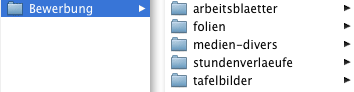
Hier ordnen Sie Ihre zu einem Thema gehörigen Dateien immer nach dem gleichen Prinzip: Folien, Tafelbilder, Arbeitsblätter, Unterrichtsnotizen/-verläufe, etc. Für den Alltag eignet sich diese Methode nicht, da man schon zur Rekonstruktion einer einzelnen Stunde einen hohen Klickaufwand hat. Manche Personen verwenden dieses Ordnungsprinzip für ihre Archivordner, wenn sie z.B. am Schuljahresende ihre “Klassenordner” ausräumen. Vorteilhaft ist in diesem Fall, dass überarbeitete (und damit: gedoppelte) Dateien keine Probleme verursachen. Im Archiv-Verzeichnis Bewerbung / Bewerbungsgespräch / Folien liegen eben drei Varianten des Arbeitsblattes “
Fazit: Organisation Ihrer Themen
Die Trennung nach Stunden ist deshalb so beliebt, weil man jede Stunde mit Materialien kompakt beisammen hat und alles auf einen Klick geöffnet hat. Man spürt die totale Kontrolle über den (vergangenen, zukünftigen) Unterrichtsgang. Allerdings geht die Kontrolle spätestens beim dritten Durchlauf durch eine Klasse verloren. Um den Ablauf über die Kontrolle nicht ganz aufzugeben, aber trotzdem eine einigermaßen progressionsorientierte Verzeichnisstruktur zu verwalten, sollte man nach Unterthemen trennen. Wer in (Einzel- oder Doppel-)Stunden plant, speichert in jeden Unterthemenordner eine Datei mit entsprechenden Informationen.
Dateinamen
Für eine sichere Zukunft: Keine Umlaute, keine Sonderzeichen, keine Leerzeichen im Dateinamen/Ordnernamen
Alle verbreiteten handelsüblichen Betriebssysteme (Windows, Mac, Linux) können mit solchen Zeichen problemlos umgehen. Allerdings kann die Verwendung solcher Zeichen zu Problemen führen, wenn man ...
- ... eine neue Backup-Software in Betrieb nimmt;
- ... einer Kollegin eine Datei mailt;
- ... eine Datei im Web oder in einer Lernplattform veröffentlicht;
- ... mit PartnerInnen aus fremden Ländern Dateien tauscht;
- usw.
Man lebt sicherer, wenn man keine Umlaute, keine Sonderzeichen (keine Punkte!) und keine Leerzeichen in den Dateinamen bzw. Namen der Verzeichnisse verwendet. Diese Zeichen ersetzt man am besten durch Unterstriche ( _ ) oder das Minus ( - ). Aus “1. Übung/Kl. 9b.rtf” wird also “Uebung1_Kl_9b.rtf”.
Dateinamen sollen aussagekräftig, aber kurz sein
Dateinamen sollten aussagekräftig sein, dabei aber eine gewisse Länge nicht überschreiten. Diese zwei Anforderungen sind leider nicht miteinander kompatibel: AB_Bew_Rsp_Std2_GrpA.rtf ist nicht zu lang, aber auch nicht besonders aussagekräftig; Arbeitsblatt_Bewerbung_Rollenspiel_Stunde2_Gruppe-A.rtf ist sehr aussagekräftig, allerdings wird man bei einem handelsüblichen Bildschirm nie den gesamten Namen auf einmal im Windows-Explorer bzw. Finder darstellen können.
Ein Teil der Lösung besteht in der Verwendung von Kürzeln für häufig verwendete Materialtypen, z.B. AA = Arbeitsauftrag, AB = Arbeitsblatt, FOL = Folie, HA = Hausaufgabe, TA = Tafelanschrieb, GA = Gruppenarbeit, UE = Unterrichtseinheit usw. Die Klassenstufe wird im Dateinamen nicht verwendet. Damit erhält man Dateinamen wie AB_Erlkoenig_Einstieg.rtf oder AA_GA_Bewerb-Softskills.rtf.
Vergessen Sie nicht, dass Sie ab und zu auch Ihre Festplatte nach einer bestimmten Datei durchsuchen. Bei den beiden eben genannten Beispielen wäre das Suchergebnis auf die Suchanfrage “Erlkoenig” erfreulich, auf “Bewerbung” würden sie das Arbeitsblatt zu den Softskills jedoch nicht finden.
“Tagging”
Die vorangegangenen Ausführungen zeigen sämtlich: Es gibt kein wirklich zufriedenstellendes System, das den Anforderungen der Schulunterrichterei genügt. Deshalb arbeiten progressive Zeitgenossen mit “Tagging”, also mit Verschlagwortung. Jede Datei wird mit Schlagworten versehen, wozu man allerdings spezielle Programme benötigt. Eine umfassende und gut zu lesende Besprechung des Datei-Taggings findet sich bei Andreas Kalt: rete-mirabile.net - “Leap - Dateien wirklich finden”, wo die Verwendung des Programmes Leap auf dem Mac zur Organisation von Unterrichtsmaterialien besprochen wird.
Diese Methode ist deshalb sehr elegant, weil man sich den gesuchten Inhalten völlig unabhängig von äußeren Kriterien wie Fach, Klasse, Erstellungszeitpunkt usw. nähern kann. Die Suche nach den Schlagworten “bewerbung”, “10” und “klassenarbeit” wird umgehend alle Klassenarbeiten, die ich jemals in in der Klassenstufe 10 zum Thema “Bewerbung” geschrieben habe, zu Tage fördern. Um mit dieser Suchanfrage auch die Klassenarbeiten der Klasse 9 zu finden, muss die Verschlagwortung mit eisernem Auge durchgeführt worden sein. Jede Bewerbungsdatei erhält damit u.a. die Tags “9” und “10” für die entsprechenden Klassenstufen
Unklar ist in jedem Fall die Effizienz. Auf rete-mirabile.net findet sich folgende beispielhafte Suchanfrage:
Zeige mir alle Word-Dateien in meinem Ordner „01 Job“, die das Schlagwort (Tag) „klassenarbeiten“ und das Schlagwort „09“ (für Stufe 9) tragen und die außerdem das Wort „participle“ im Dateinamen haben.
rete-mirabile.net 25.01.2009: Mac + Schule - Leap – Dateien wirklich finden
Auch wenn eine solche recht komplexe Suchanfrage das Gewünschte meist sofort zu Tage fördert, braucht man doch eine solide Verzeichnisstruktur für seine Unterrichtsmaterialien. Es ist sehr umständlich, sich eine (früher schon vorbereitete) Stunde aus verschiedenen solcher Suchanfragen zusammenzuklicken. In jedem Fall ist eine absolut disziplinierte und intelligente Verschlagwortung erforderlich. A. Kalt formuliert seine Erfahrung so:
[...S]eit ich Leap benutze, ist der zeitliche Aufwand für das Wiederfinden von Dateien deutlich geringer geworden. Früher kam es — trotz guter Ordnerstruktur — hin und wieder vor, dass ich eine Datei partout nicht mehr finden konnte. Mit Leap ist mir das bisher noch nie passiert.
rete-mirabile.net 25.01.2009: [Mac + Schule] Leap – Dateien wirklich finden
Der substanzielle Nachteil der Methode liegt darin, dass die verwendete, systemfremde Software nicht zukunftssicher ist: Man stelle sich vor, in zwei Jahren wird die Entwicklung von “Leap” eingestellt, in vier Jahren läuft Leap auf dem bis dahin aktuellen Betriebssystem nicht mehr (ähnliches Problem beim Wechseln des Betriebssystems). Die Wahrscheinlichkeit, einen kompatiblen Ersatz zu finden, ist gering. Dann sitzt man vor einem Haufen schlampig benannter Dateien in irgendwelchen Ordnern und muss den Beruf wechseln.
Fazit
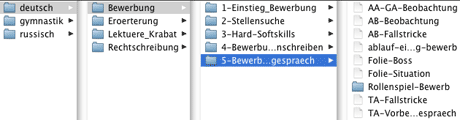
Wem die Arbeit mit Tagging nicht geheuer ist, der lege sich eine solide Ordnerstruktur des Schemas Fach / Unterrichtsthema / Unterthemen / [evtl.]Teilthemen an. Bei vielen Materialien auf der Festplatte können die Unterrichtsthemen zusammengefasst werden (z.B. Faust, Homo Faber und Die kleinen Freunde Des Lehrerfreundes im Verzeichnis Deutsch / Literatur_Oberstufe). In jedem Fall müssen die Ordner hin und wieder (Ende der Unterrichtseinheit, Schuljahresende ...) diszipliniert entrümpelt und reorganisiert werden.